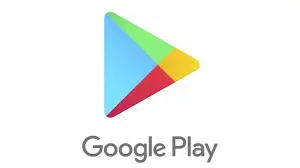Настройка устройства с операционной системой ANDROID
Мобильный интернет
Для настройки мобильного интернета:
- Откройте "Hастройки"
- Выберите "Подключения"
- Выберите "Использование данных"
- Включитe "Мобильные данные"
- Вернитесь обратно на страницу "Подключения"
- Выберите "Мобильные сети"
- Выберите "Tочки доступа"
- Нажмите "Добавить"
- Введите имя точки доступа "Tele2 internet"
- Введите точки доступа: "internet.tele2.ee", cохраните точку доступа.
При необходимости перезагрузите телефон.
Настройка мобильного интернета и мультимедийного сообщения (MMS)
Для использования мобильного интернета и MMS нужно разрешить передачу данных в настройках телефона:
Корректная настройка точки доступа APN:
Name: Tele2 Internet
APN: internet.tele2.ee
MMSC: http://mmsc.tele2.ee
MMS proxy: 193.12.40.6 илиi 193.012.040.006
MMS port: 8080
MCC: 248
MNC: 03
APN type: default, supl, mms
Для активации настроек может потребоваться перезагрузка телефона.
Использование мобильного интернета за рубежом
- Убедитесь, что в настройках мобильной сети разрешена передача данных в роуминге (зеленый);
- Укажите в настройках точки доступа:
Имя пользователя: wap;
Пароль: wap; - Если не получается использовать услугу в предпочитаемой партнерской сети, попробуйте вручную выбрать подходящую сеть;
- Выберите режим сети LTE/3G/2G või 3G/2G (в некоторых странах отсутствует 5G-сеть и 4G-сеть / LTE; с информацией о сетях и их тарифах можно ознакомиться здесь).
Создание хот-спота – раздача интернета другим устройствам
Доступ к интернету другим устройствам обеспечивается тремя способами:
- через соединение WiFi;
- посредством Bluetooth;
- • с помощью USB-модема (телефон подключается к компьютеру с помощью USB-кабеля).
Для создания WiFi (хот-спот) и просмотра/изменения пароля действуйте в следующем порядке:
- Выберите: Настройки > Подклюцение > Мобильная точка доступа и модем > Мобильная точка доступа и модем или Bluetooth модем.
Восстановление настроек сети
Иногда кажется, что настройки вроде бы правильные, а интернет не соответствует ожиданиям. В этом случае необходимо восстановить настройки сети.
-
Выберите: Настройки > Подклюцение > Мобильные сети > Имена точек доступа > нажмите на три точки вверху справа > Сброс на значения по умолчанию.
Обновление программного обеспечения
Выберите: Settings > Software Update > Download and Install
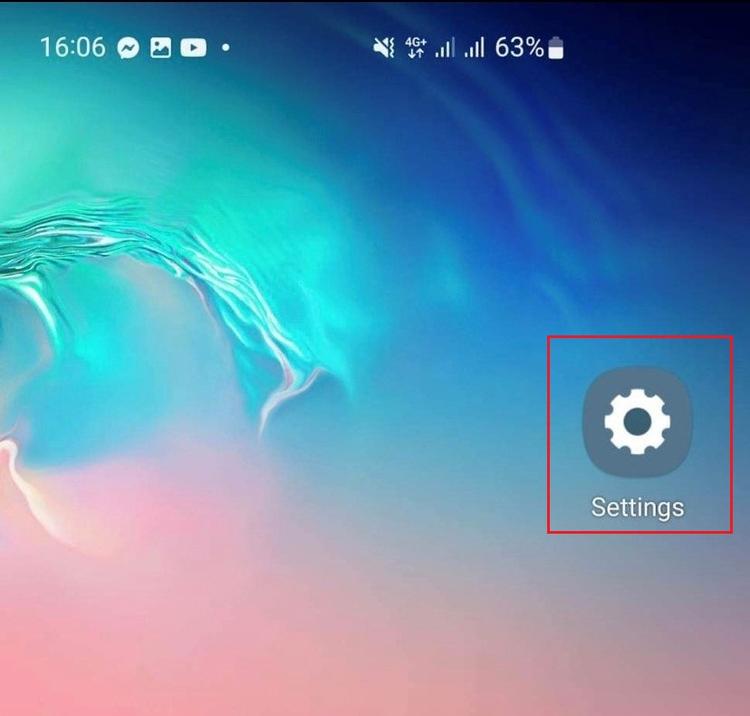
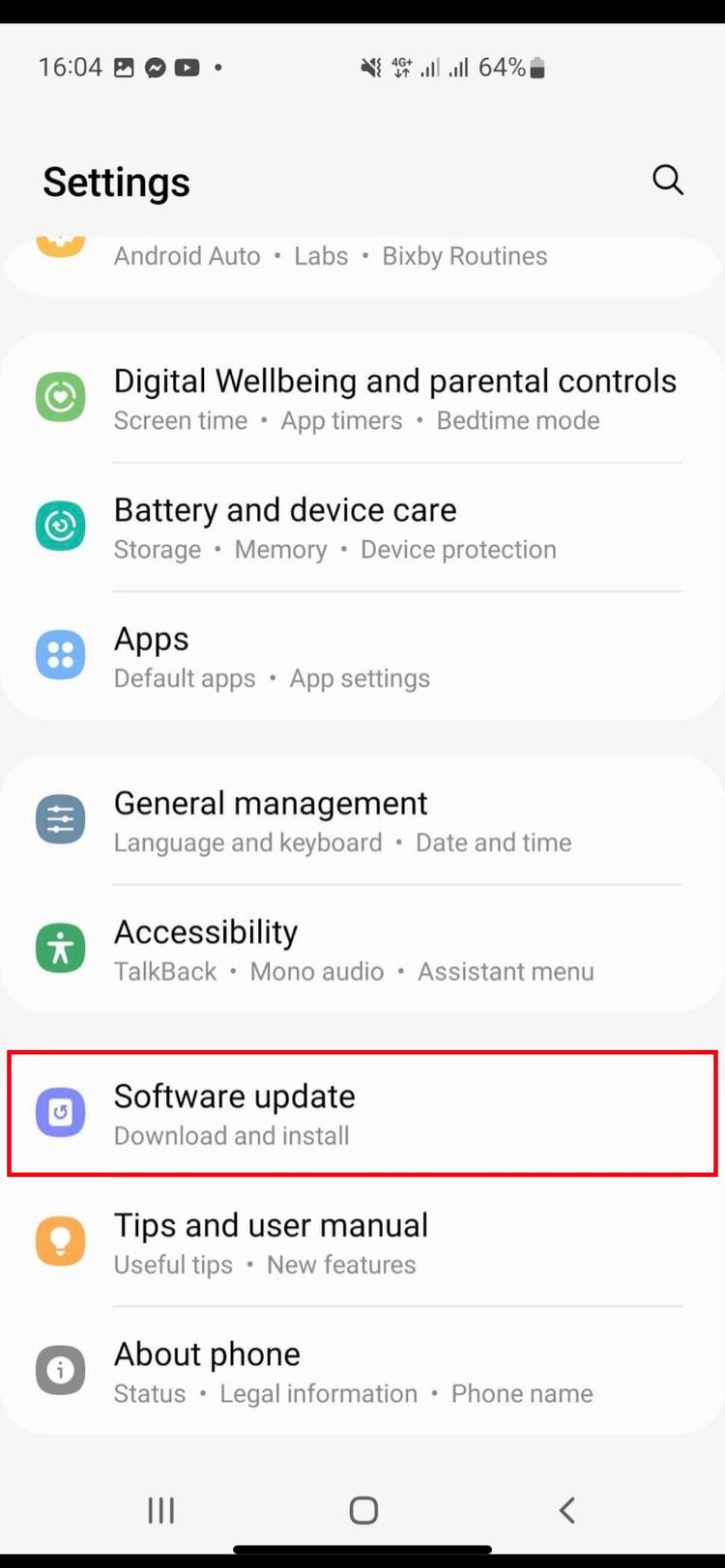
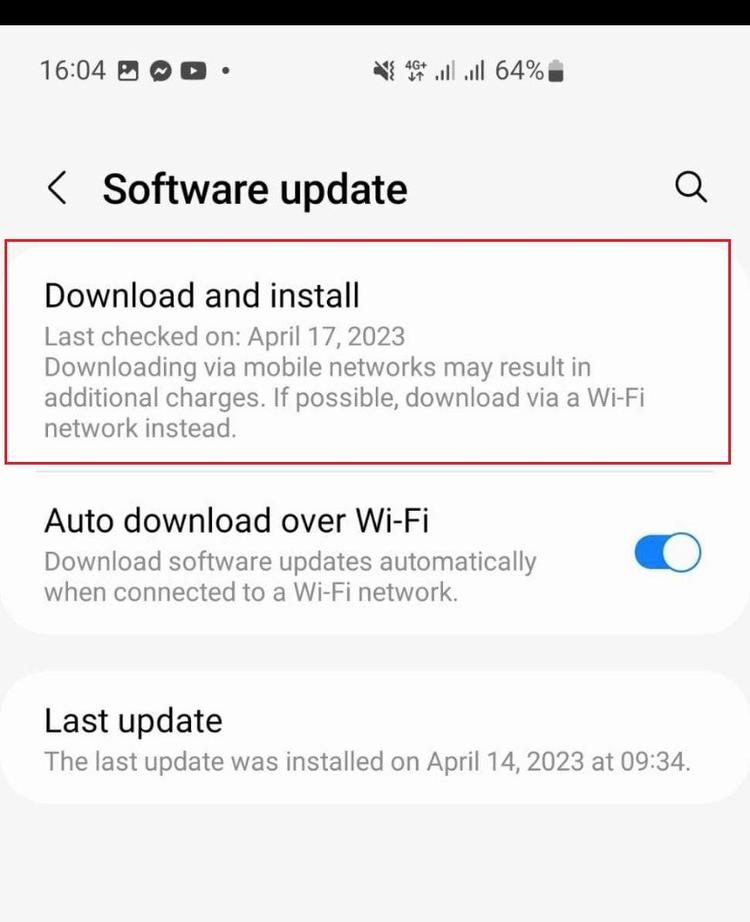
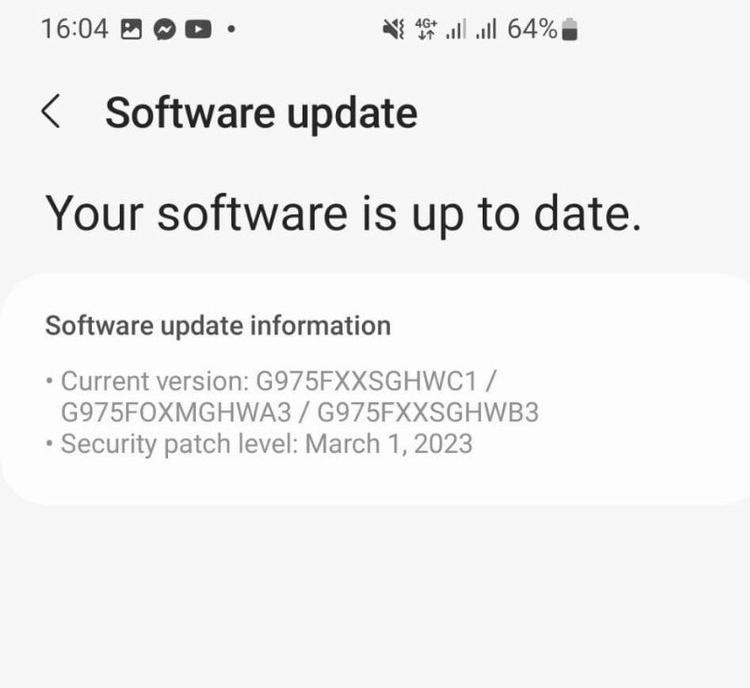
Play Market и приложения
Современные приложения / программы обеспечивают максимальное использование функций вашего телефона.
Play Store - это среда для загрузки и обновления приложений Android, которую вы можете использовать для регистрации учетной записи Google.
Чтобы зарегистрировать учетную запись Google Play Store:
- Введите ваш адрес электронной почты;
- Введите пароль;
- Примите Условия использования и Политику конфиденциальности:
- Выберите, следует ли использовать свою учетную запись Google для резервного копирования приложений, настроек и паролей Wi-Fi.
Для поиска приложений введите название приложения Google Play в поле поиска. В Play Store есть бесплатные и платные приложения. Стоимость отображается в информации о приложении.
Откройте подменю в правом верхнем углу, чтобы увидеть действия, связанные с вашей учетной записью Google Play.
Настройка электронной почты
Телефоны на базе Android поддерживают две программы э-почты: Email и Gmail (позволяет настраивать Gmail и другие адреса э-почты). При настройке Gmail адрес и пароль заносятся автоматически, в остальных случаях эти данные нужно вводить вручную.
- Сервер входящей почты – зависит от портала, на котором находится почтовый ящик пользователя.
- POP или IMAP – рекомендуем выбрать IMAP (письма сохраняются как в почтовом ящике, так и в телефоне). Если выбрать РОР, письма будут удаляться из почтового ящика и их можно видеть только в одном устройстве (настроенном телефоне).
- Имя пользователя и пароль – реквизиты почтового ящика, на основании которых пользователь получает доступ к своей учетной записи. У некоторых провайдеров услуги именем пользователя является адрес э-почты (например, Gmail), у других – применяется отдельное имя (например, Hot.ee).
- Сервер исходящей почты – зависит от провайдера интернет-услуги, в Tele2 это: smtp.tele2.ee.
- Порт сервера исходящей почты – в Tele2 всегда: 25.
- Тип защиты – для сервера исходящей почты Tele2 должен быть включен/выключен.
- Регистрация на сервере исходящей почты – на сервере исходящей почты Tele2 должно быть выключено.
Восстановление заводских настроек, резервное копирование данных
При длительном использовании телефона возможны сбои в работе программного обеспечения, которые устраняются восстановлением заводских настроек. В ходе такой операции теряются записанные в телефоне данные, поэтому перед тем, как приступить к восстановлению заводских настроек (или перед обслуживанием телефона), желательно выполнить резервное копирование данных.
Резервное копирование и восстановление данных:
- Импорт – можно выбрать, с какого носителя будут копироваться/восстанавливаться данные в телефон – с SIM-карты или карты памяти.
- Экспорт – можно выбрать, на какой носитель будут скопированы контакты из телефона – на SIM-карту или карту памяти.
- Файлы и изображения можно копировать/восстанавливать на установленную в телефоне карту памяти / с карты памяти (или на учетную запись Google – Настройки > Архивация и сброс).
- Для этого выберите: Мои файлы > Локальное хранилище (память устройства/SD-карта) > Папка, содержащая нужный файл > Файл > Еще > Переместить > память и папка, в которой сохранить файл.
Восстановление заводских настроек рекомендуется выполнять только после резервного копирования данных.
- Выберите: Настройки > Общие настройки > Сброс > Сброс данных